ACER ASPIRE RC810 User Manual
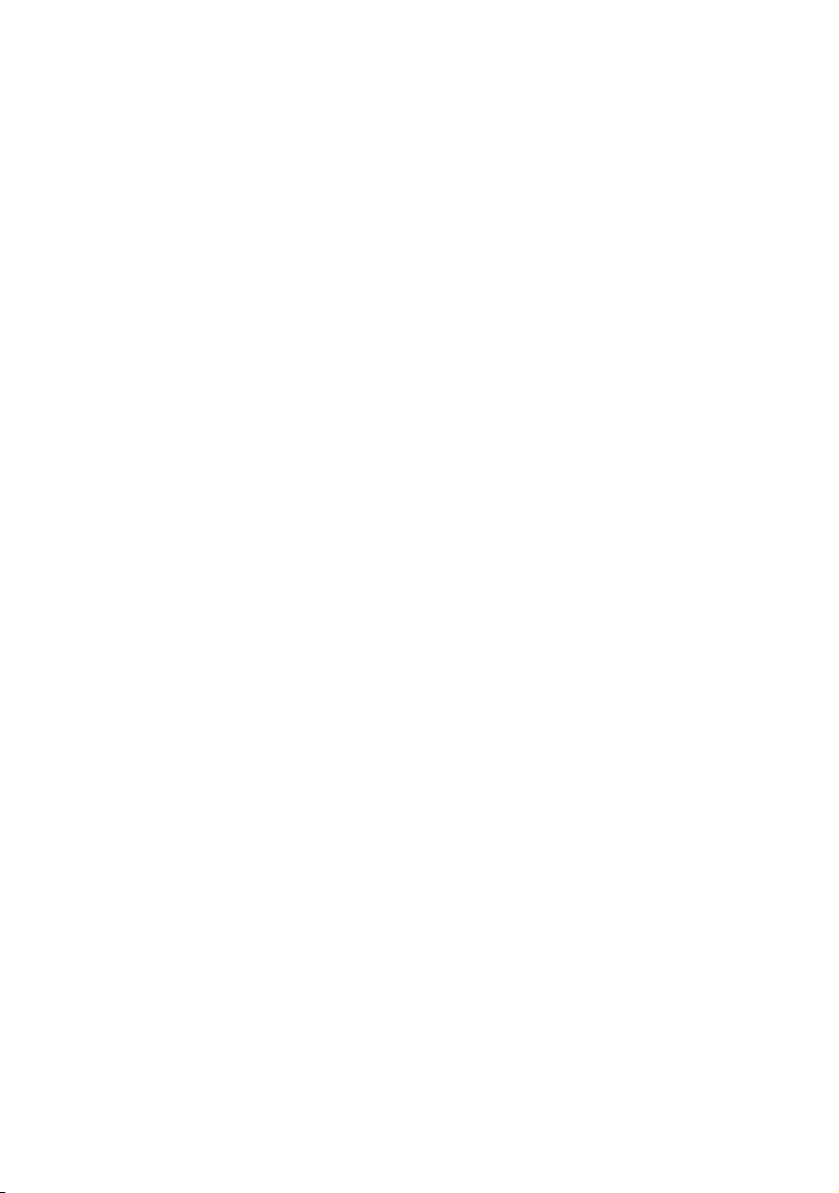
Aspire RC810
Manuel d’utilisation
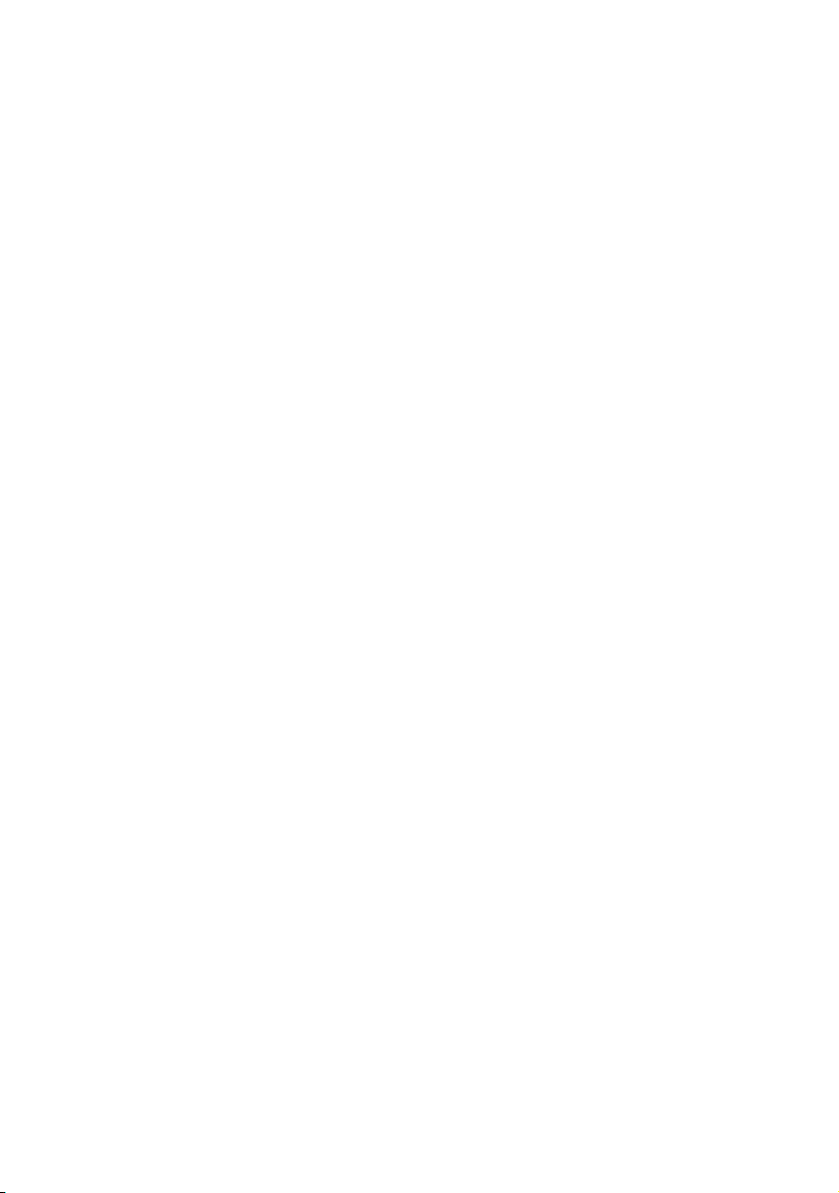
Copyright
Acer et le logo Acer sont des marques déposées et Aspire est une marque commerciale de Acer Inc. et
de Acer America Corporation.
Microsoft Windows et le logo Windows sont des marques déposées de Microsoft Corporation. Intel et
Pentium sont des marques déposées d'Intel Corp. Les autres noms de sociétés ou de produits sont des
marques commerciales ou des marques déposées de leurs sociétés respectives.
© 2004 par Acer Incorporated. Tous droits réservés.
Premier tirage : 02 / 2004
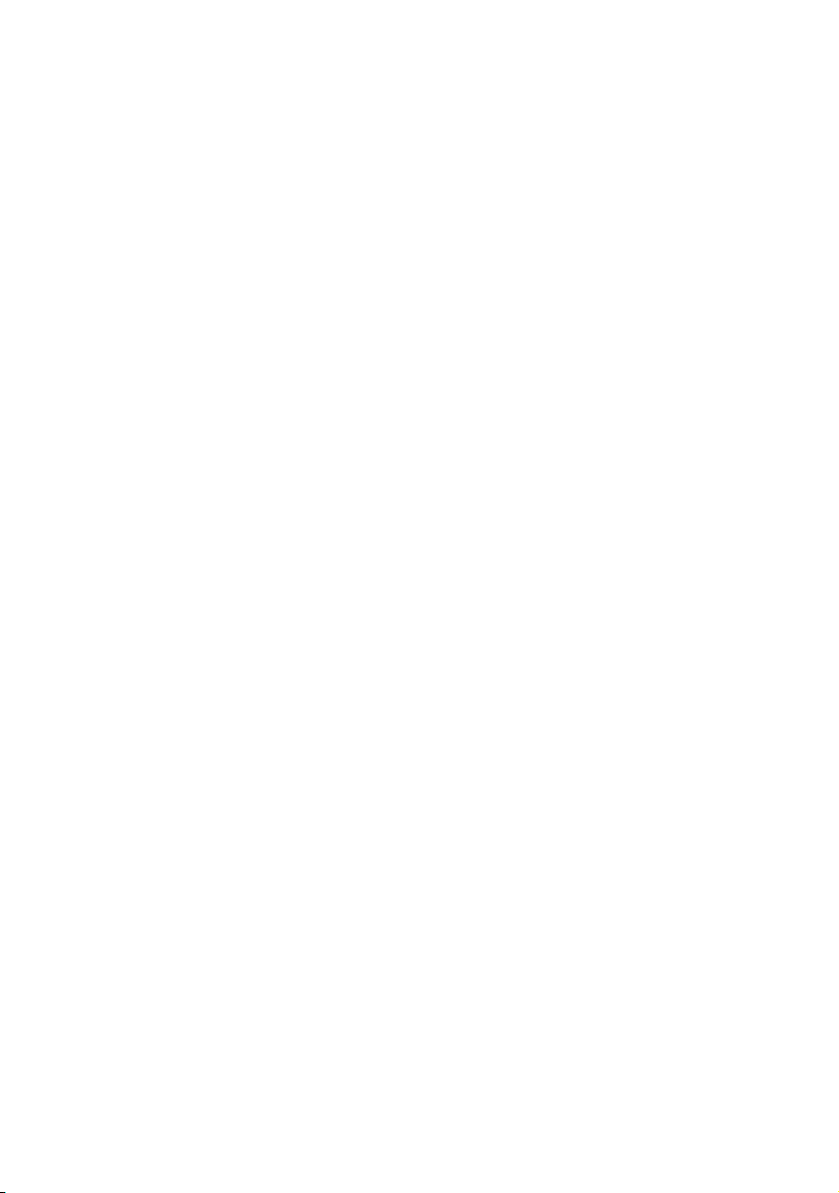
Sommaire
Bienvenue 1
Principaux avantages 1
Avant de commencer 2
Instructions de sécurité 2
Installation du système 3
Astuces pour l'emplacement 3
Vue générale du système 5
Vue arrière de l'ordinateur 6
Vue avant de l'ordinateur 8
Installation de nouveaux composants 10
Ouverture du boîtier 10
Forum aux questions 11
Entretien de votre ordinateur 12
Astuces importantes 12
Nettoyage et réparation 13
Demande d'assistance technique 14
Declaration of Conformity 22
Federal Communications Commission
Déclaration de conformité 23
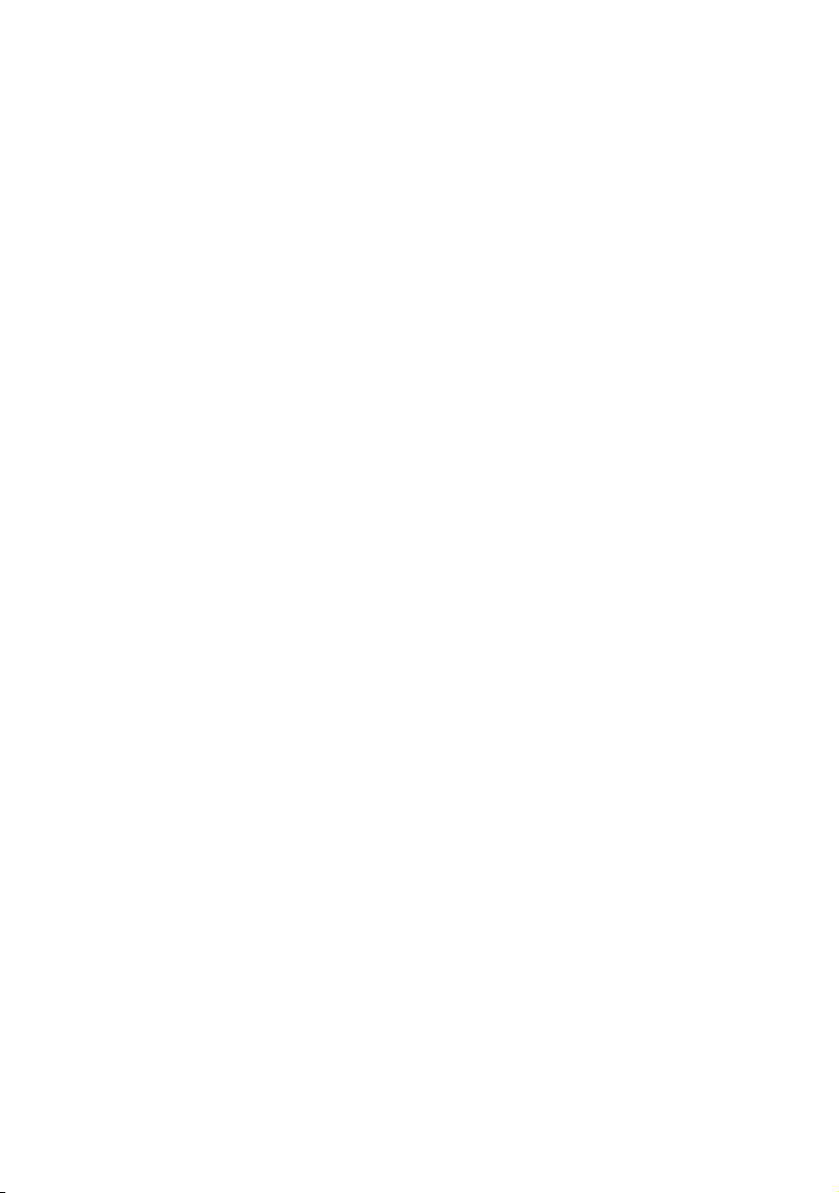
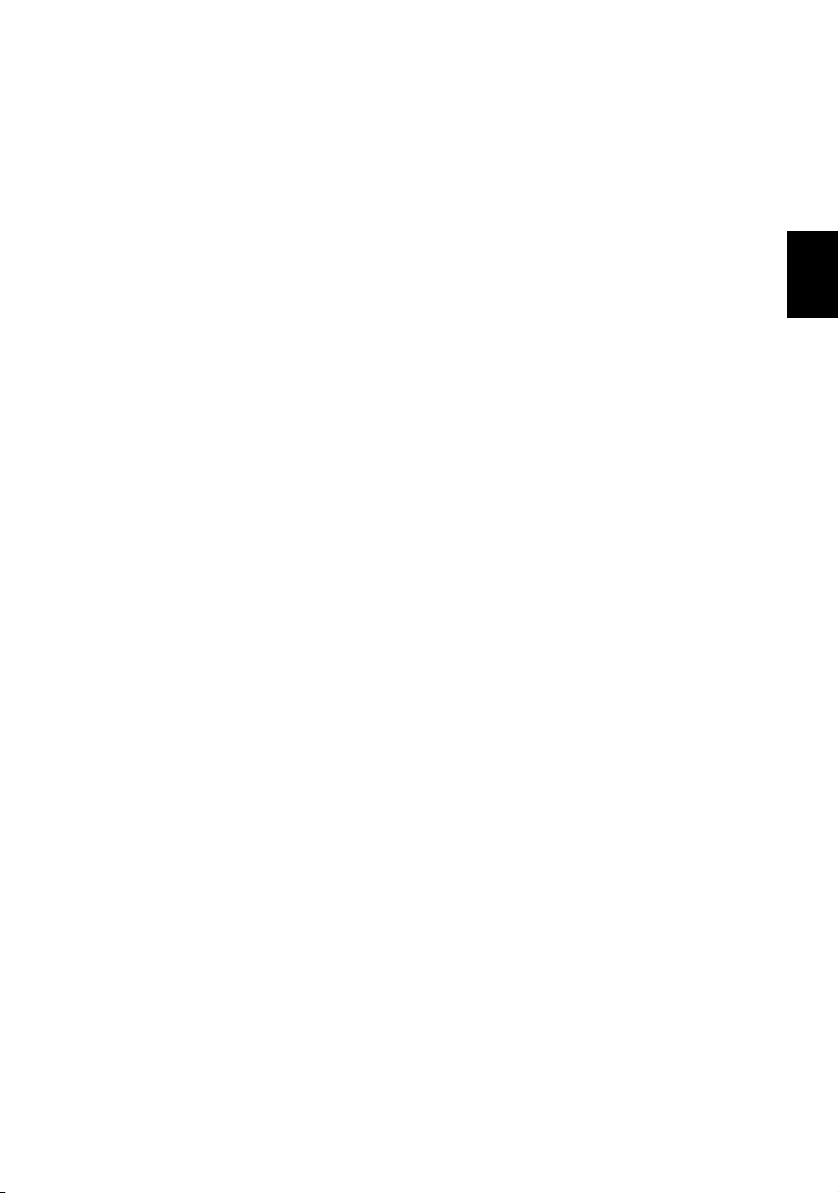
Bienvenue
Félicitations pour l'achat de votre nouvel ordinateur Aspire ! Vous voilà
maintenant l'heureux propriétaire d'un PC multimédia aux fonctions
complètes, pratique et souple d'utilisation, qui vous apporte une
productivité accrue, et en même temps un plaisir numérique de tout premier
plan. Incorporant le tout dernier système d'exploitation Microsoft
Windows
fonctions conçues pour vous apporter une expérience informatique du
meilleur niveau.
®
XP, votre ordinateur Aspire vous apporte toute une gamme de
Principaux avantages
Votre nouvel ordinateur Aspire vous permettra de :
• Mettre à profit les logiciels de productivité les plus récents pour mener à
bien toute une gamme de tâches bureautiques, telles que traitement de
texte, travail avec des tableurs financiers, et création de présentations.
• Optimiser votre utilisation d'Internet en vous permettant de télécharger
et de lire les nouveaux fichiers multimédias.
• Profiter de vos CD audio, même si vous n'utilisez pas votre ordinateur
pour d'autres tâches.
• Prendre du plaisir à utiliser ce nouveau PC stylé qui permet de connecter
facilement les périphériques les plus récents.
®
1
Français
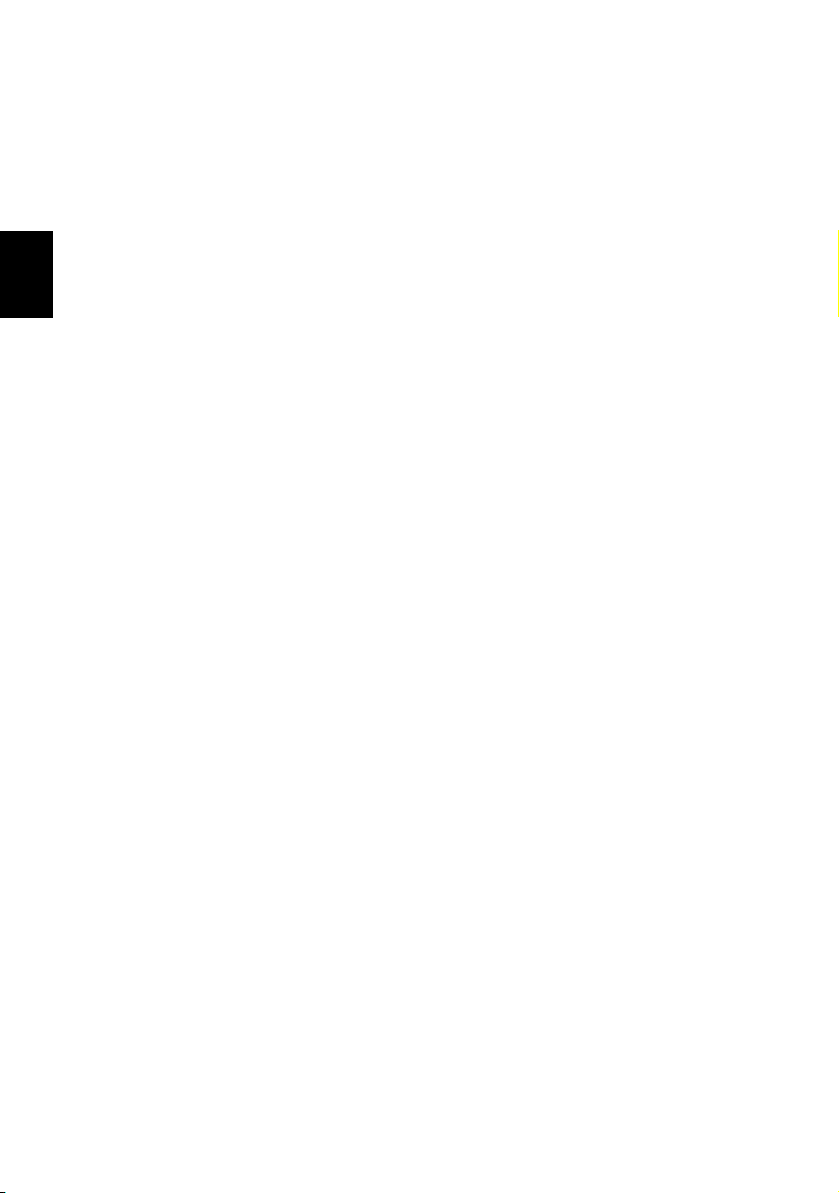
2
Avant de commencer
Pour être assuré de pouvoir utiliser votre ordinateur en toute sécurité et le
mieux possible, veuillez lire attentivement le présent guide de l'utilisateur
avant de commencer. Conservez ce guide à portée de main pour pouvoir
vous y reporter à tout moment.
Instructions de sécurité
Français
• Respectez tous les avertissements et toutes les instructions indiqués sur
votre ordinateur.
• Ne tentez pas de réparer l'ordinateur vous-même. Adressez-vous
exclusivement à un technicien qualifié.
• Débranchez votre ordinateur et votre moniteur de la prise murale avant
de les nettoyer ou d'ouvrir le boîtier.
• Nettoyez le boîtier de votre ordinateur et votre moniteur avec un
chiffon humide. Ne pas utiliser de liquides ou de nettoyants aérosols.
• Ne pas utiliser votre appareil près de l'eau. Ne renversez jamais aucun
liquide d'aucune sorte sur votre ordinateur.
• Ne placez pas votre ordinateur sur une surface instable.
• N'exposez pas votre ordinateur à une source de chaleur, ne le laissez pas
exposé directement à la lumière du soleil pendant une période de temps
prolongée.
• Ne couvrez ni ne bloquez jamais aucune orifice de ventilation du boîtier.
Par ailleurs, assurez-vous que la pièce dispose de la ventilation adéquate.
• N'insérez jamais aucun objet d'aucune sorte dans votre ordinateur.
• Ne laissez rien reposer sur le cordon d'alimentation. Ne placez pas
l'ordinateur dans un endroit tel que quelqu'un pourrait marcher sur le
cordon d'alimentation.
• Votre ordinateur doit être utilisé avec le type d'alimentation indiqué sur
l'étiquette de repérage. Si vous n'êtes pas sûr du type d'alimentation
disponible, veuillez demander conseil à votre détaillant ou à votre
compagnie locale d'électricité.
• Votre ordinateur a été conçu pour être branché sur une prise reliée à la
terre. Ne désactivez pas cette importante fonction de sécurité.
• Si vous utilisez une réglette de distribution, vérifiez que l'intensité
électrique totale des équipements ne dépasse pas l'intensité maximum
permise pour la réglette. Utilisez une réglette de distribution possédant
une protection contre les surtensions.
• Si votre ordinateur cause des interférences à la réception radio ou
télévision, prenez l'une ou plusieurs de mesures suivantes :
- Réorientez ou déplacez l'antenne de radio ou de télévision.
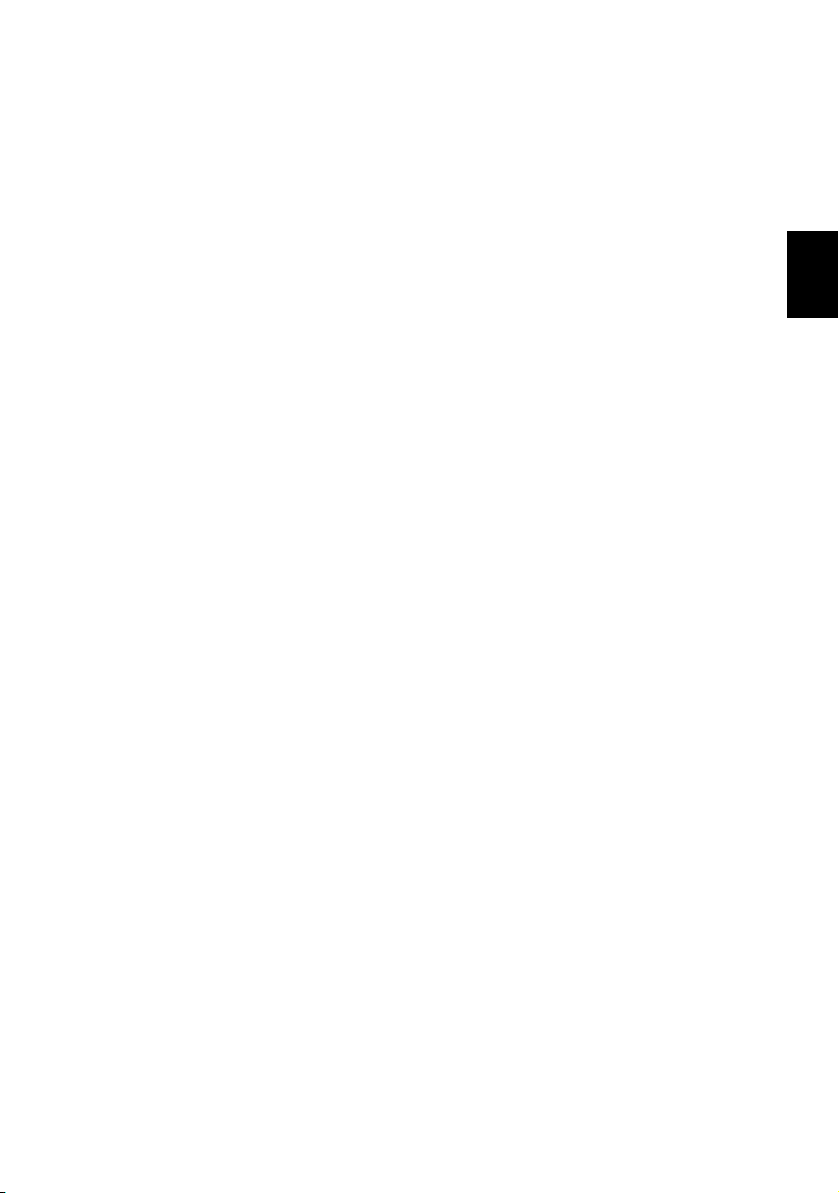
- Augmentez la distance séparant votre ordinateur du récepteur radio
ou télévision.
- Branchez votre ordinateur sur une prise électrique relevant d'un
circuit différent de celui sur lequel la radio ou la télévision est
branchée.
- Demandez de l'aide au revendeur ou à un technicien radio ou TV
expérimenté.
Installation du système
L'installation de votre nouveau système Aspire ne prend que quelques
minutes. Commencez par préparer votre espace de travail. Assurez-vous que
la surface est stable, de niveau et propre.
Ouvrez soigneusement le carton, veillez à ne pas endommager le carton ni
aucun autre matériau d'emballage. Vous aurez besoin du carton si vous
devez stocker ou transporter votre ordinateur. Déballez le carton et placez
son contenu sur votre surface de travail.
Le paquet contient une affiche dite OOBE (Sortie du carton). Cette affiche
OOBE vous guide pas à pas pour l'installation de votre système informatique.
Astuces pour l'emplacement
• Pour un confort de visualisation maximum, placez le moniteur à une
longueur de bras de votre siège, en ayant le tiers supérieur de l'écran au
niveau de yeux. Inclinez et faites pivoter l'écran pour trouver la position
optimale.
• Placez votre souris et votre clavier côte-à-côte devant le moniteur.
Vérifiez que vous vous trouvez dans une position de frappe confortable.
• Pour un confort maximum, choisissez un siège réglable.
• Vérifiez que votre zone de travail est bien éclairée.
3
Français
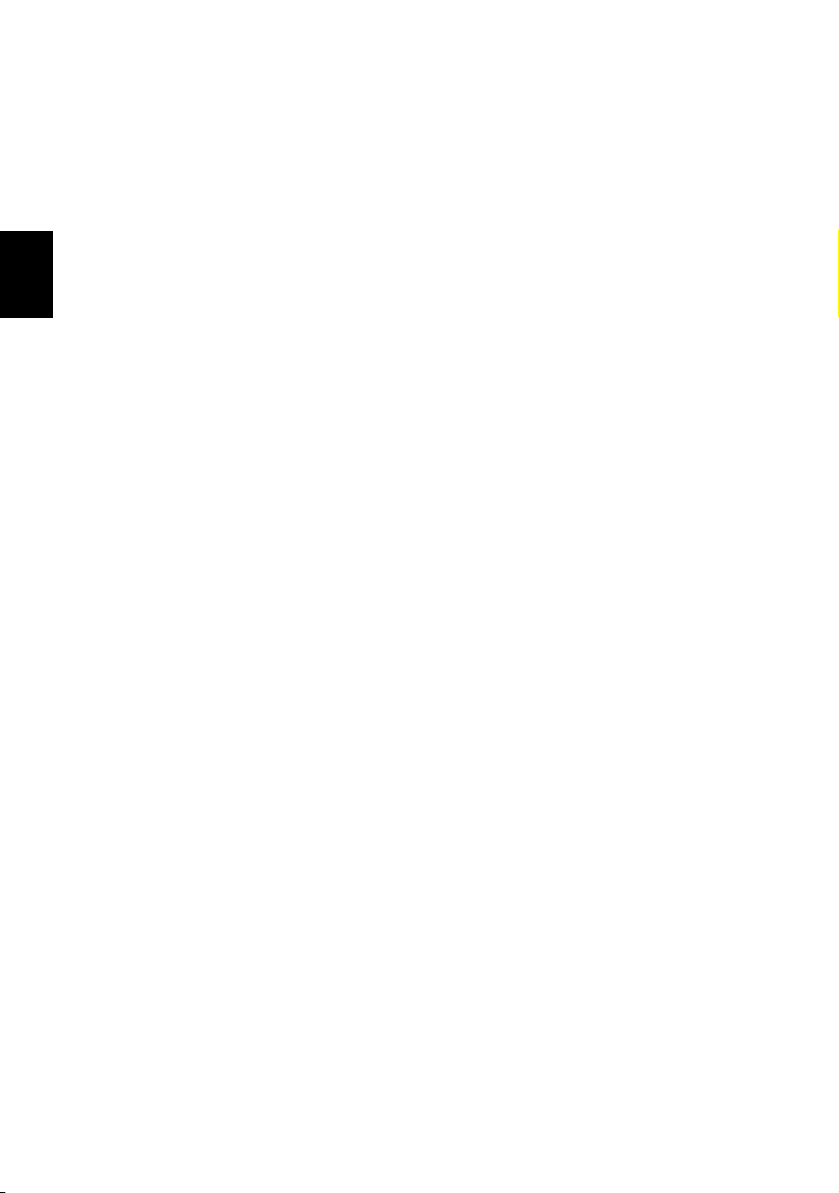
4
Français
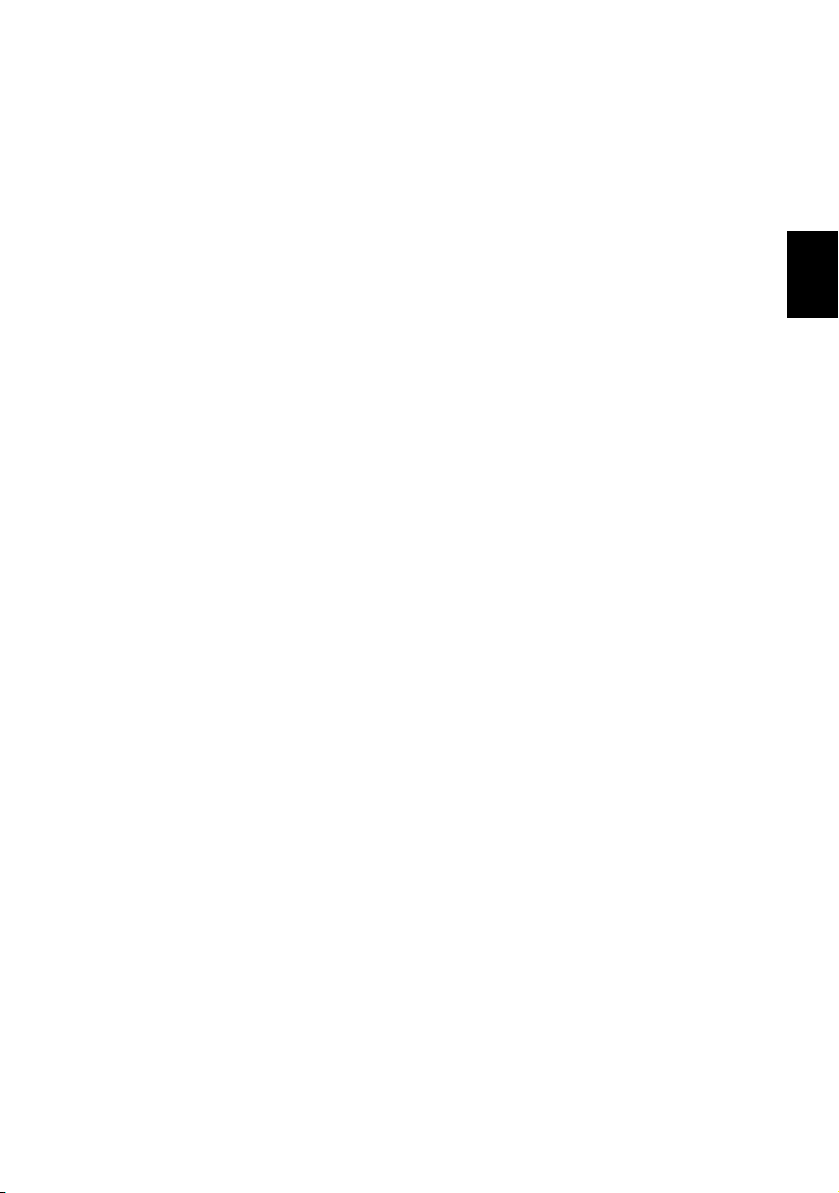
Vue générale du système
Prenez un moment pour étudier votre nouveau système informatique Aspire.
Repérez l'emplacement des boutons, des ports et des autres éléments
matériels.
5
Français
